Googleマップで座標を取得することは、地図上の正確な位置を特定するのに役立ちます。効率的に行うには、今日の記事で紹介する、スマートフォンやパソコンを使ってGoogleマップで座標を取得する方法の手順に従ってください。
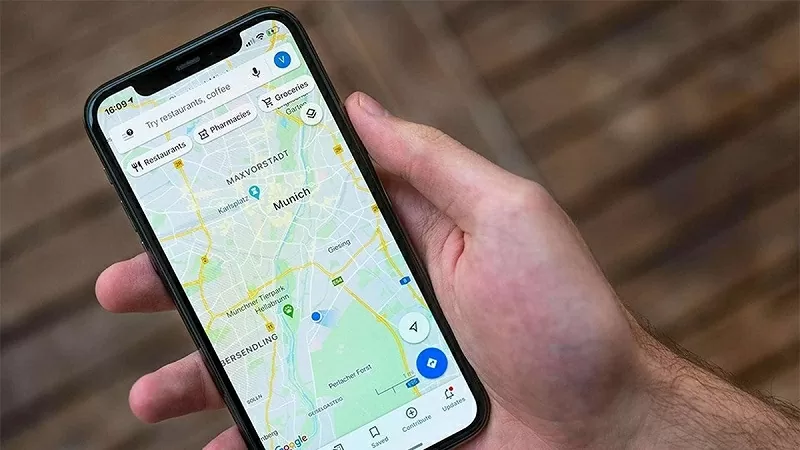 |
以下は、スマートフォンやコンピューターの Google マップで座標を取得し、簡単に迅速かつ正確に座標を取得するための手順です。
スマートフォンでGoogleマップの座標を素早く取得する方法
携帯電話の Google マップで座標を正確に取得するには、次の簡単な手順に従ってください。
ステップ 1: まず、携帯電話で Google マップ アプリを開きます。
ステップ2:次に、地図上でマークされていない場所を探し、指でタップして長押しします。正しい場所を確実に選択するために、必要に応じて地図を拡大表示してください。成功すると、「ピンを削除しました」というメッセージとともに赤いピンが表示されます。
ステップ3:画面下部の「ピンがドロップされました」通知を上にスワイプします。選択した場所の緯度と経度などの詳細情報が表示されます。
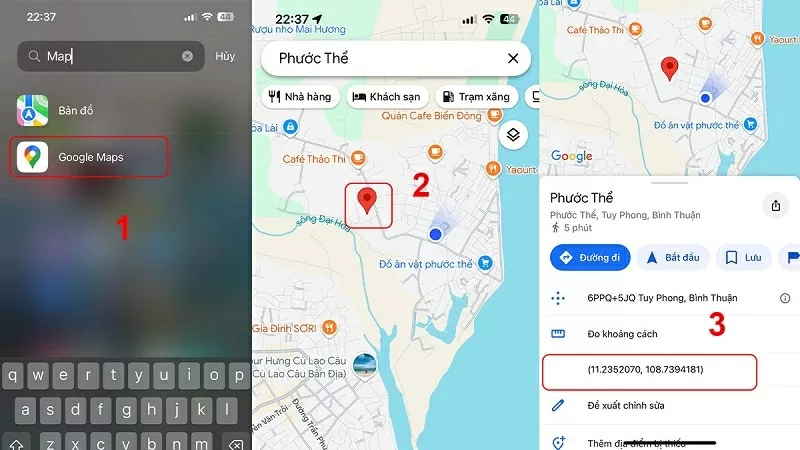 |
ステップ 4: 座標情報を含む領域をクリックして、一時保存領域にコピーします。
ステップ 5: コピーした座標を貼り付けるか、「位置情報を共有」オプションをクリックして、位置情報を友人や親戚に簡単に送信できます。
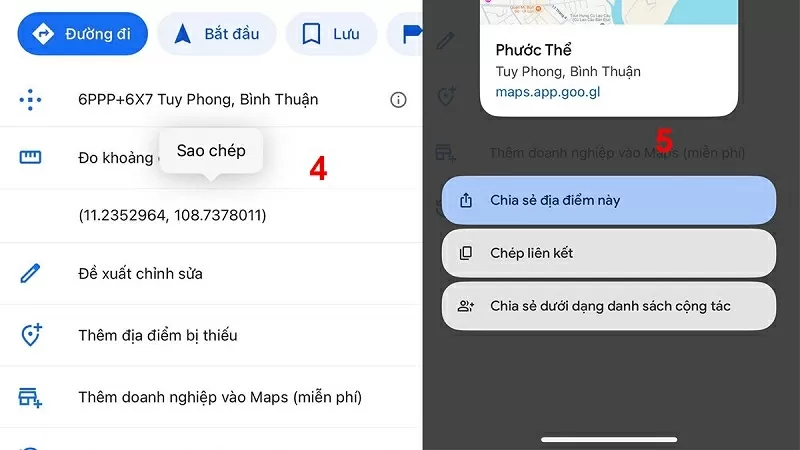 |
シンプルなパソコンを使ってGoogleマップの座標を取得する方法
コンピューターを使用して Google マップで座標を取得するのは非常に簡単かつ迅速です。具体的には次のとおりです。
ステップ 1: コンピューターで、お気に入りのブラウザを起動します。
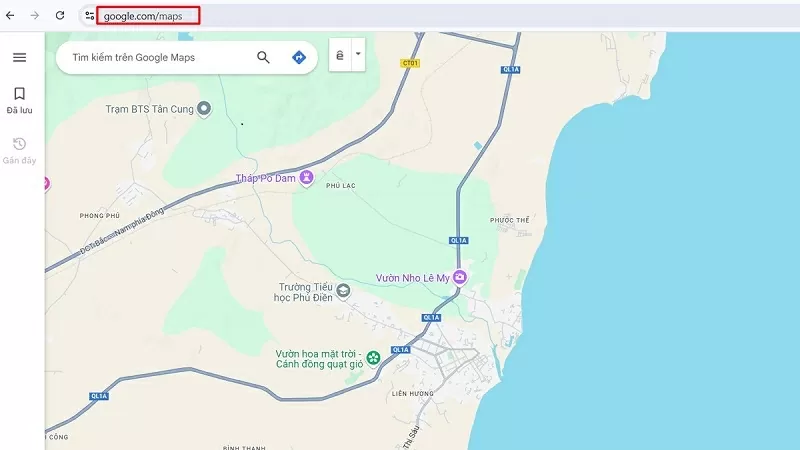 |
ステップ 2: 次に、maps.google.com に次の情報を入力し、「Enter」キーを押して Web サイトにアクセスします。
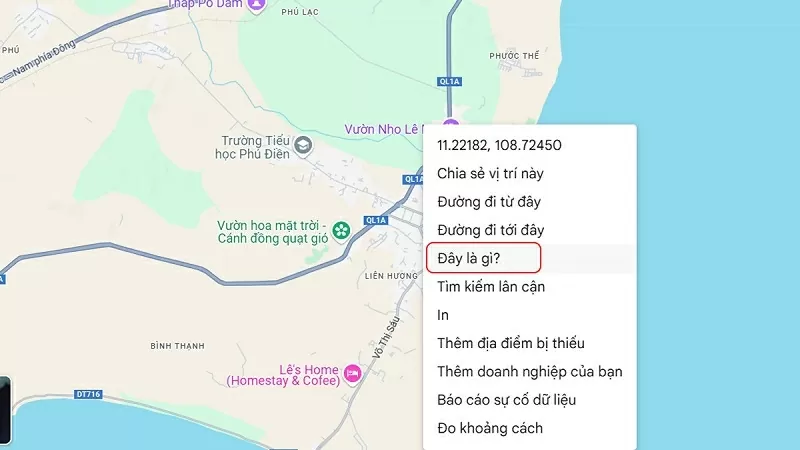 |
ステップ 3: 次に、マウスを使用して地図上の場所を移動または検索します。
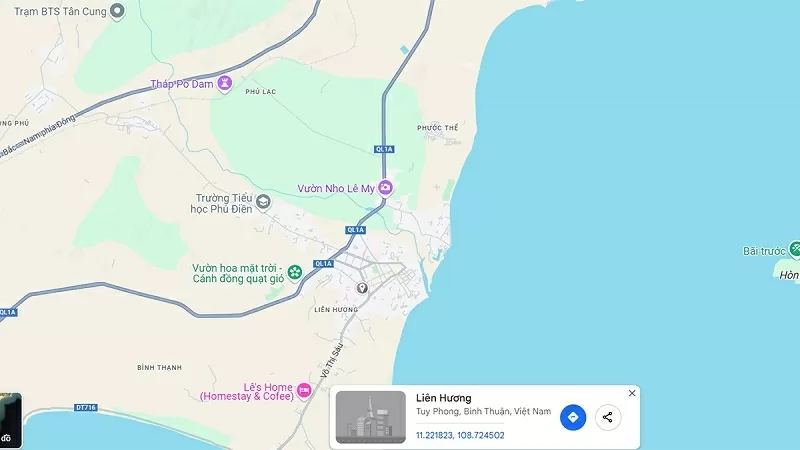 |
ステップ4:座標を取得したい地点を右クリックします。新しいメニューが表示されるので、「これは何ですか?」オプションをクリックします。画面下部に小さな情報カードが表示され、座標を含む位置情報の詳細情報が表示されます。
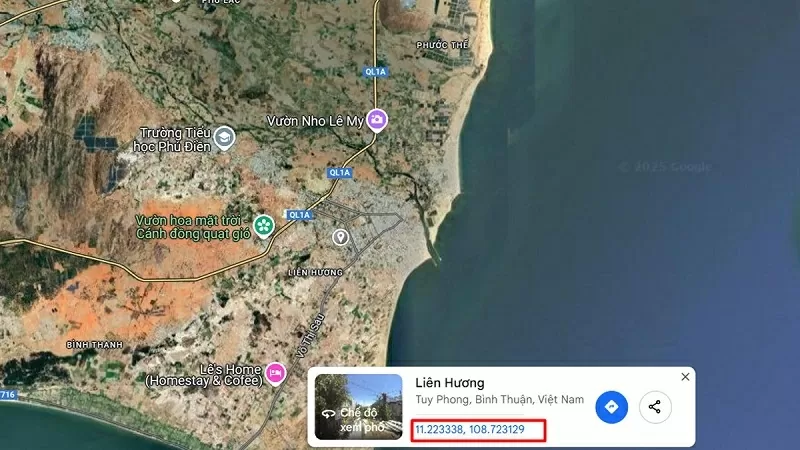 |
簡単で素早い手順で、Googleマップで正確な座標を簡単に取得できます。ご視聴ありがとうございました。
[広告2]
ソース






![[写真] 建国80周年記念式典における行進ブロックの美しい画像](https://vphoto.vietnam.vn/thumb/1200x675/vietnam/resource/IMAGE/2025/9/2/2ae930dfd77b442f9ac75f181d7f4bd6)




























































































コメント (0)